Ako imate Excel proračunska tablica s puno hiperveza, a ako ih želite ukloniti, bio bi dosadan zadatak ručno pronaći i ukloniti svaku hipervezu. Možete to učiniti ručno ako je datoteka mala i ima manji broj hiperveza. Ali, što ako je hiperveza s brojevima koje želite ukloniti više? Ako to tražite, onda ste se spustili na pravu stranicu. U ovom ću vam članku dati do znanja kako to jednostavno učiniti pronaći i zamijeniti hiperveze u Excelu. To radi u svakoj verziji Excela.
Pronađite i uklonite hiperveze u programu Excel
Na kraju ovog članka naučit ćete
- Kako pronaći i ukloniti sve hiperveze u programu Excel
- Kako pronaći i ukloniti hiperveze s određenim tekstom i
- Izbrišite sve hiperveze odjednom.
Dakle, bez imalo oduševljenja, uskočimo u to.
Pronađite i uklonite sve hiperveze u programu Excel
Odaberite stanice iz kojih želite ukloniti hiperveze. Recimo da imam uzorak podataka o 10 web stranica s vezama do nekoliko web stranica.
Sada želim ukloniti sve hiperveze dostupne u proračunskoj tablici. Da bih to učinio, pritisnite "CTRL + F " na mojoj tipkovnici i otvorit će se 'Pronađi i zamijenidijaloški okvir.
Kliknite na 'Opcijegumb 'prisutan na dnu.

Sada kliknite strelicu prema dolje s "FormatI odaberite "Odaberite Format From Cell".

Odaberite ćeliju koja ima hipervezu i ona će prikazati pregled (lijevo do gumba Format) koji ima format hiperveze.

Kliknite na "Pronađi sveI prikazat će vam sve hiperveze u Excelu.
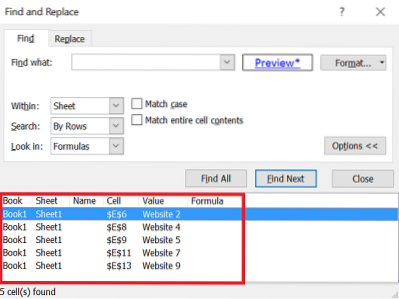
Možete odabrati jednu ili više hiperveza iz rezultata pomoću CTRL ili Shift gumbi.
Da biste ih uklonili, kliknite desnim klikom na istaknute stanice i odaberite “Uklonite hiperveze".
Pronađite i uklonite hiperveze s određenim tekstom
U ovom ćemo odjeljku vidjeti kako ukloniti hiperveze u programu Excel povezane s određenim tekstom. Recimo, imam uzorke podataka o proizvodima, a neki su proizvodi povezani više puta. Dakle, ako želim hiperveze koje imaju tekst 'Proizvod 3'. Evo kako se to radi.
Pritisnite “CTRL + F " i otvorit će se dijaloški okvir "Pronađi i zamijeni".

UNaći što"Okvir za tekst upišite tekst"Proizvod 3". Kliknite strelicu dolje naFormatGumb i odaberite "Odaberite Format From Cell".
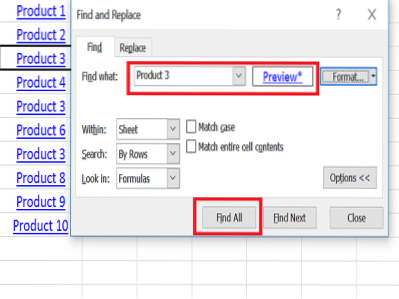
Odaberite ćeliju koja sadrži "Proizvod 3" i ona će prikazati pregled (lijevo do gumba Format) i kliknite gumb "Pronađi sve".
Prikazat će popis hiperveza s proizvodom 3.

Odaberite rezultat držeći tipku Ctrl ili Shift. Da biste ih uklonili, kliknite desnim klikom na označene ćelije i odaberite "Ukloni hiperveze".
Izbrišite sve hiperveze jednim potezom
Da biste izbrisali sve hiperveze u proračunskoj tablici Excel, pritisnite CTRL + A ili kliknite trokut prisutan na vrhu lista da biste odabrali cijelu proračunsku tablicu.

Sada desnom tipkom miša kliknite bilo gdje na listu i odaberite "Ukloni hiperveze". Ovo će ukloniti sve hiperveze prisutne u cijeloj proračunskoj tablici.

Ovo je jednostavan način za pronalaženje i uklanjanje hiperveza u programu Excel.
Pogledajte napredne Excel savjete i trikove kako biste najbolje iskoristili Excel.

 Phenquestions
Phenquestions


